August 15
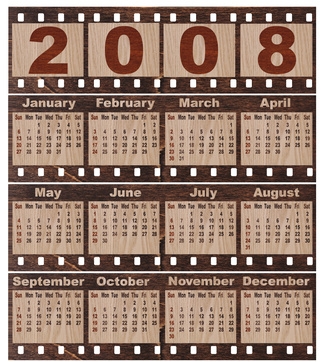
InDesign CS3 è un software desktop publishing offerto da Adobe Systems Inc. in grado di preparare i documenti per la stampa o la pubblicazione di dispositivi online e mobile. La pubblicazione di qualcosa di così complesso come un calendario in termini di tempo, senza gli strumenti adeguati. Anche se InDesign non dispone di una funzione di progettazione calendario integrato, un plug-in è disponibile tramite il sito Web di Adobe o da uno sviluppatore open source. Si lavorerà su entrambi i PC e Mac.
1 Scaricare lo script plug-in calendario guidata sia da Adobe o SourceForge. Per i collegamenti, vedere Risorse alla fine di questo articolo. Una volta scaricato il file, scompattarlo e copiare i file nella cartella denominata Pannello script nei file di programma InDesign.
2 Aprire lo script guidata calendario all'interno di InDesign andando al menu "Finestra", poi "Automation" e "Script". Trovare lo script calendario guidata sulla lista e fare doppio clic su di esso.
3 Compilare la finestra di dialogo che appare. Seleziona le date di inizio e fine per il calendario. Scegli la lingua e che giorno ogni settimana inizia. La maggior parte dei calendari usano Domenica come il primo giorno della settimana, ma alcuni useranno Lunedi.
4 Selezionare le caselle per le opzioni di livello il calendario avrà bisogno. La prima casella aggiunge una griglia calendari supplementari. Il secondo aggiunge una griglia per le vacanze e la terza aggiunge una griglia per il testo, che può includere note, appuntamenti, orari di lavoro o qualsiasi altra cosa.
5 Compila le opzioni di set-up. Decidere quanti mesi andrà in ogni pagina del calendario. calendari da parete classica usare un mese per ogni pagina, mentre i calendari da scrivania possono avere tutti e dodici insieme. Selezionare orizzontale o verticale per il layout di pagina. Ritratto è un layout verticale, mentre paesaggio è un layout orizzontale. Fai clic su "OK" per andare avanti.
6 Aggiungere testo, le vacanze e le immagini. Selezionare il livello appropriato prima di aggiungere nulla. Importa immagini selezionando "File" e poi "Importa", e scegliere i file appropriati. Immagini devono essere aggiunti allo strato di calendario duplicato.
7 Personalizzare tutto. Aprire gli stili di cella e pannelli Stili tabella per modificare i colori ei caratteri utilizzati in tutto il calendario. Regolare la dimensione totale del calendario facendo clic e trascinando gli angoli del progetto per la loro dimensione appropriata.
8 Selezionare "File" e "Salva con nome ...", quindi il nome del calendario e salvarlo un posto comodo. Stampare il calendario.
